Контрольная работа: Операции в Excel
В Excel также можно сохранить настройки рабочей книги в рабочем пространстве. Для создания файла рабочего пространства необходимо выполнить следующие шаги:
Открыть и упорядочить рабочие книги так, как бы вы хотели сохранить их в рабочем пространстве (рис.9).
Выполнить команду Файл/Сохранить рабочую область.
В диалоговом окне, которое появилось, ввести имя файла в соответственное поле.
Щелкнуть по кнопке Сохранить или нажать клавишу Enter.
Команда Сохранить рабочую область из меню Файл сохраняет информацию лишь о том, какие рабочие книги открыты и в каком порядке упорядочены окна на экране.
3. Создание списков Excel. Использование списков при вводе данных. Вставка примечаний
Если нужно создать список с временами года: зима, весна, лето, осень, выполним такие шаги:
Введем этот список в соответствующей ячейке столбца или строки.
Выделим этот список.
Выполним команду Сервис/Параметры. Появится соответствующее диалоговое окно, в котором выберем вкладку Списки.
В поле Импорт списка из ячеек будет показан диапазон выделенного списка. Нажмем на кнопке Импорт, а дальше на кнопке ОК.
Создать собственный список для автозаполнения можно и таким образом:
После команды Сервис/Параметры появится соответствующее диалоговое окно (см. рис.9), в котором выберем вкладку Списки. В поле Списки: выберите НОВЫЙ СПИСОК, а в поле Элементы списка: введите, например, список наибольших городов Украины: Киев, Харьков, Одесса, Донецк, Днепропетровск, Львов.
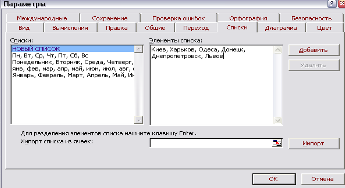
Рисунок 9. – Создание нового списка
Щелкните по кнопке Добавить.
Щелкните по кнопке ОК.
Теперь можно использовать эти списки. Например, когда наберем слово Лето, после чего протянем маркером Автозаполнителя по столбцам или строкам, то введем этот список.
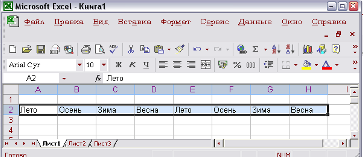
(Копирование элементов списка с помощью Автозаполнителя осуществляется при нажатой клавише Ctrl).
Списки очень удобно использовать при вводе циклически повторяющихся данных: дни, месяцы, года, города, имена…
Создание числовой последовательности. Можно заполнить диапазон ячеек последовательностью чисел шагом 1 или другим. Для заполнения диапазона ячеек последовательностью чисел выполните такую последовательность действий:
Нужно ввести два числовых значения в соседних ячейках. Excel будет использовать эти значения для определения времени, за которое будут изменяться числа.
Выделить место ввода этих чисел.
Обозначить маркером Автозаполнителя место соседних ячеек, которое нужно заполнить.
Отпустить кнопку мыши. Excel заполнит обозначенное место соответственными значениями.
Создание последовательностей дат. Можно заполнить диапазон ячеек последовательностью дат, которые изменялись бы с определенным периодом. Для заполнения места ячеек датами выполним такие шаги:
Введем дату в ячейку. Если вам нужно, чтобы данные изменялись на заданный шаг, введите нужную дату в следующую ячейку диапазона.
Выделим место ввода дат.